win7底下的任务栏没了怎么解决
- 尚原创
- 2019-06-15 16:54:0916283浏览

在使用电脑的时候,不小心点到了哪个键或者修改了哪些配置之后,可能会导致电脑的桌面图标和任务栏消失。下面,我们来看看如何解决这个问题吧。
一、启动任务管理器鼠标右击【任务栏】,在弹出的菜单中,选择【任务管理器】,如下图所示: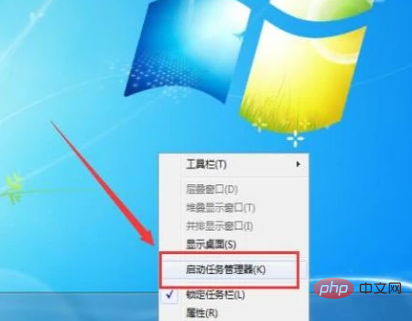
二、进程在桌面上会出现【Windows任务管理器】窗口,切换到【进程】选项卡,然后找到【explorer.exe】进程,如下图所示:
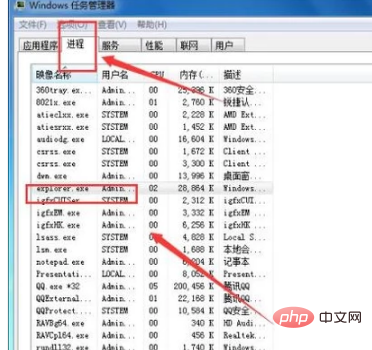
三、结束进行选择【explorer.exe】进程之后,点击【结束进程】按钮,结束该进程。
四、新建任务然后点击【文件】,在弹出的下拉菜单中,选择【新建任务】,如下图所示:
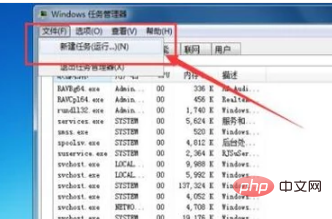
五、explorer会弹出【创建新任务】小窗口,在【打开】的输入框中输入【explorer】,然后点击【确定】按钮即可,如下图所示:
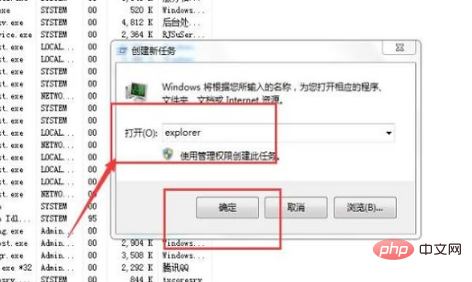
更多Windows问题请关注Windows运维栏目
以上是win7底下的任务栏没了怎么解决的详细内容。更多信息请关注PHP中文网其他相关文章!
声明:
本文内容由网友自发贡献,版权归原作者所有,本站不承担相应法律责任。如您发现有涉嫌抄袭侵权的内容,请联系admin@php.cn

